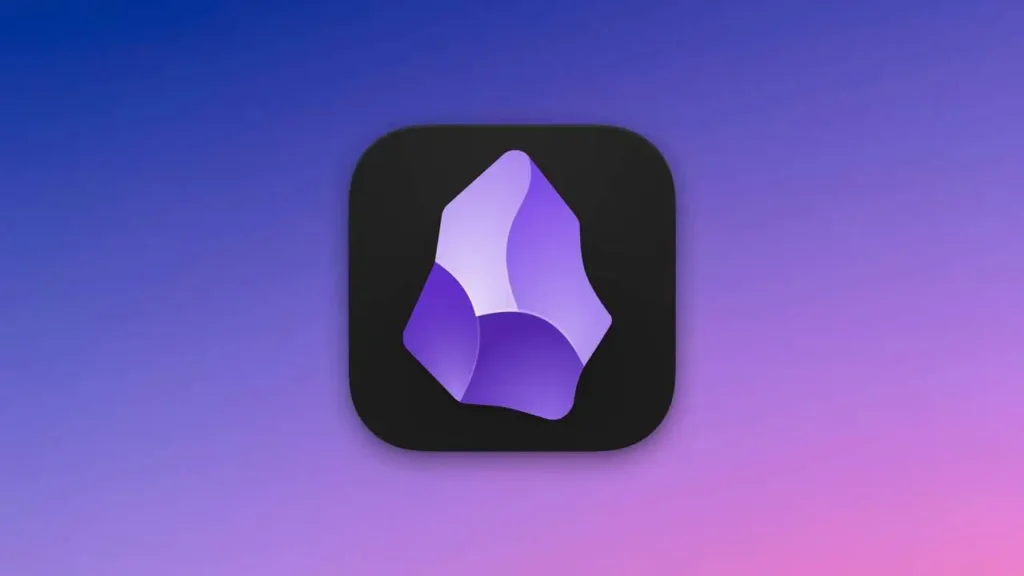
Hvis du ser etter et program for å ta notater og organisere aktivitetene dine, vil du være interessert i å vite det Hva er Obsidian og hva er det for?. Denne programvaren er mer enn bare en oppgaveorganiserer, er faktisk et veldig sofistikert verktøy som vil gi et enormt løft til vår organisasjonskapasitet og produktivitet.
Det kan vi trygt si Obsidian Det er over andre klassiske applikasjoner av denne typen (Evernote, Google Keep, Light, etc.). På den annen side er det også rettferdig å advare brukeren om det Det er ikke akkurat et enkelt verktøy å bruke.. Det tar litt tid å mestre alle dens muligheter, som ikke er få.
Det er derfor vi ikke bør la oss lure av dets visuelle utseende, som kan minne oss om Bloc de Notas av Windows. Når vi starter applikasjonen finner vi det klassiske notatpanelet som vi kan bruke med ren tekst. Men det som gjør Obsidian til et annerledes og ekstremt praktisk verktøy er systemet som den foreslår for å administrere informasjonen. Mulighetene det gir er veldig interessante.
Obsidian: nedlasting og installasjon
Kan Last ned Obsidian direkte desde su página oficial. Der vil vi kunne finne versjoner for Windows (Standard, ARM og Legacy), Linux og Mac, samt applikasjoner for iOS og Android mobile enheter.
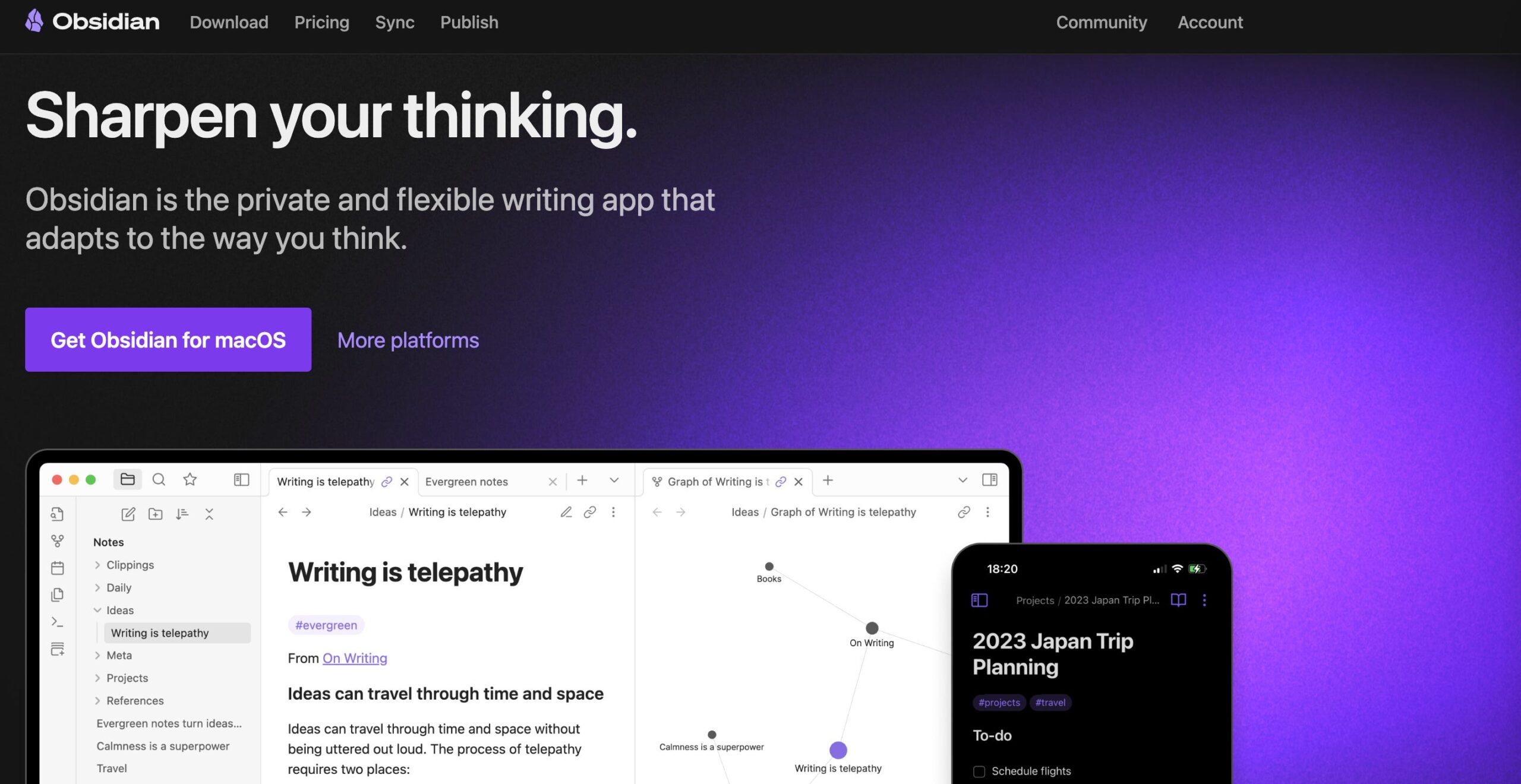
Når du laster ned programmet, må vi velge mellom gratis og betalte versjoner, samt et tredje tilleggsalternativ. For å fjerne tvil når du tar avgjørelsen, forklarer vi kort forskjellene:
- Versión gratuita, som ikke krever betaling eller registreringer. Det er den mest antydede for private brukere.
- Betalt versjon, rettet mot fagfolk og bedrifter. Blant annet inkluderer spesialisert støtte og kommersiell lisens. Hvis vi velger denne modaliteten, må vi betale $50 i året, selv om den også tilbyr oss en gratis prøveperiode på to uker.
- Obsidian Sync. Dette er en ekstratjeneste som letter synkronisering av notater på alle enhetene vi skal bruke programvaren på. Det koster $10 i måneden eller $96 i året.
Når det gjelder selve installasjonsprosessen, er det ikke mye å si. Du må rett og slett bli veiledet av instruksjonene til den virtuelle assistenten. Det krever bare noen få minutter. Når programvaren er installert, kan vi begynne å nyte fordelene, som vi forklarer nedenfor:
Obsidian grunnleggende funksjoner
Når vi har installert Obsidian på enheten vår, når vi starter programmet vises det på skjermen et stort sentralt panel der vi allerede kan se flere åpne notater, en av dem uthevet i forgrunnen. Notene kalles hvelv. I venstre kolonne vises alle notatene sammen med knappene som vi kan utføre forskjellige handlinger med; Til høyre er grafikkblokken.
Den beste måten å lære å bruke dette verktøyet på er å bruke det og gradvis utforske alle dets muligheter. Men for å starte, her er noen grunnleggende forklaringer:
Markdown-språk
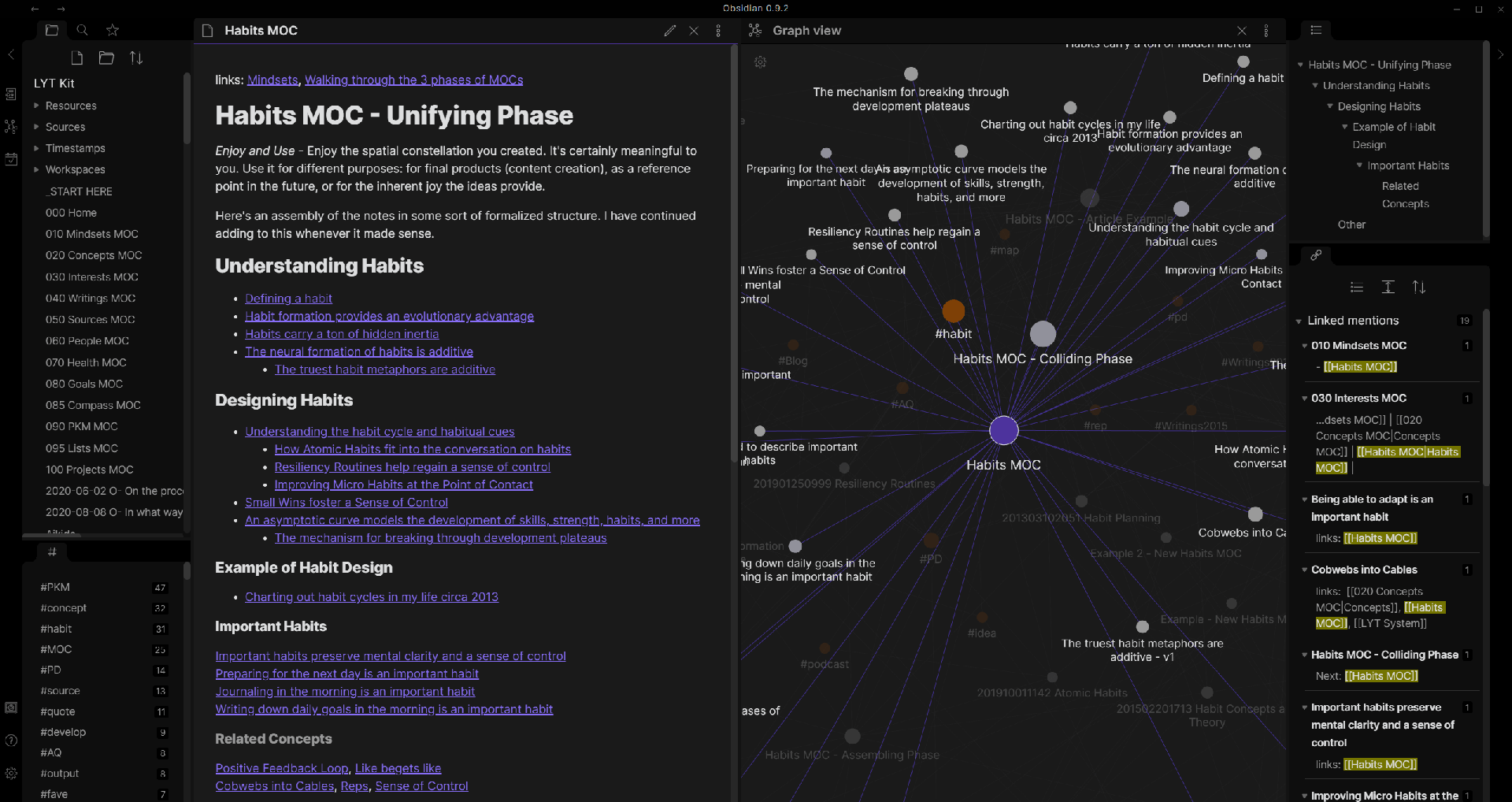
Blant de mest bemerkelsesverdige differensierende egenskapene til Obsidian, må vi fremheve bruk av Markdown-språket for notatene dine. Den store fordelen med dette systemet er at det lar oss sette inn lenker fra notater til andre notater raskt og enkelt.
Å lære Markdown tar litt tid, men det er verdt innsatsen, for når du først får taket på det, går arbeidet mye smidigere.
Grafikk
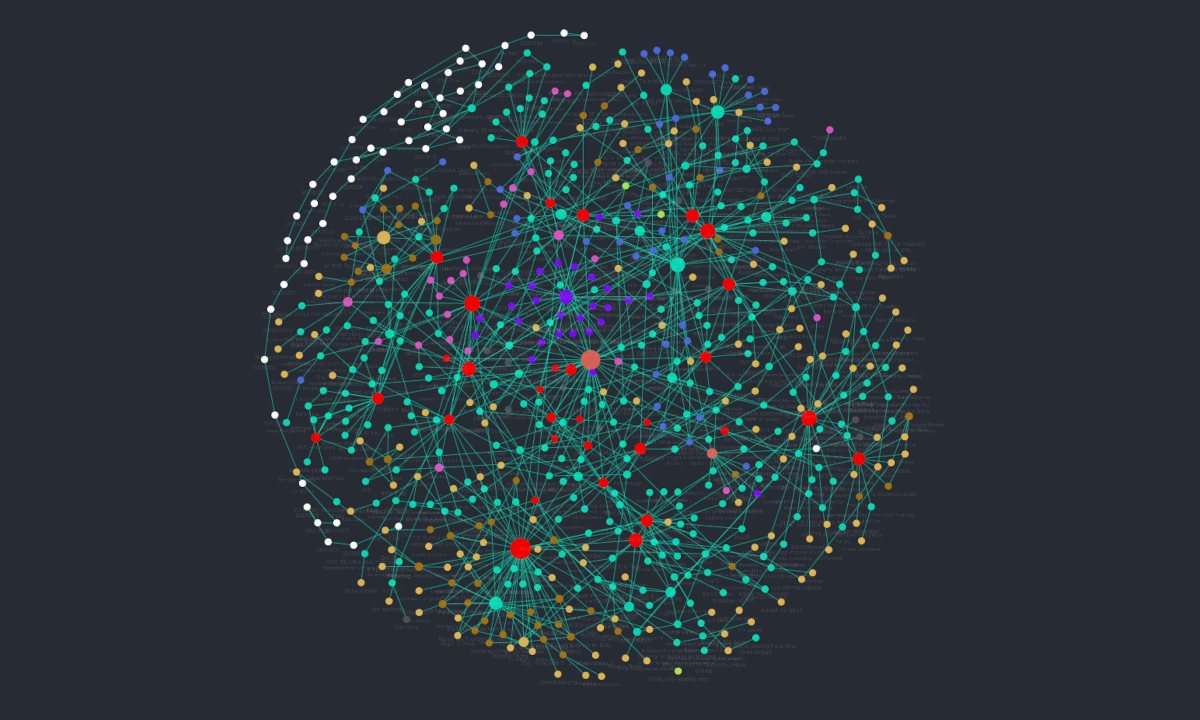
Uten tvil er en av egenskapene som skiller Obsidian fra resten av lignende alternativer kraftkapasiteten. visualisere vår organisering av notater i form av et nettverk av noder. Dette «kunnskapskartet» er mye mer behagelig for brukeren og bidrar til å bedre forstå sammenhengene mellom dem. Spesielt når vi har mange notater og forbindelser.
For å få tilgang til denne grafen (som mange brukere sammenligner med de nevrale nettverkene til en hjerne, som for eksempel på bildet over) må du gå til venstre kolonne og trykke på knappen med molekylikonet.
Pulgins
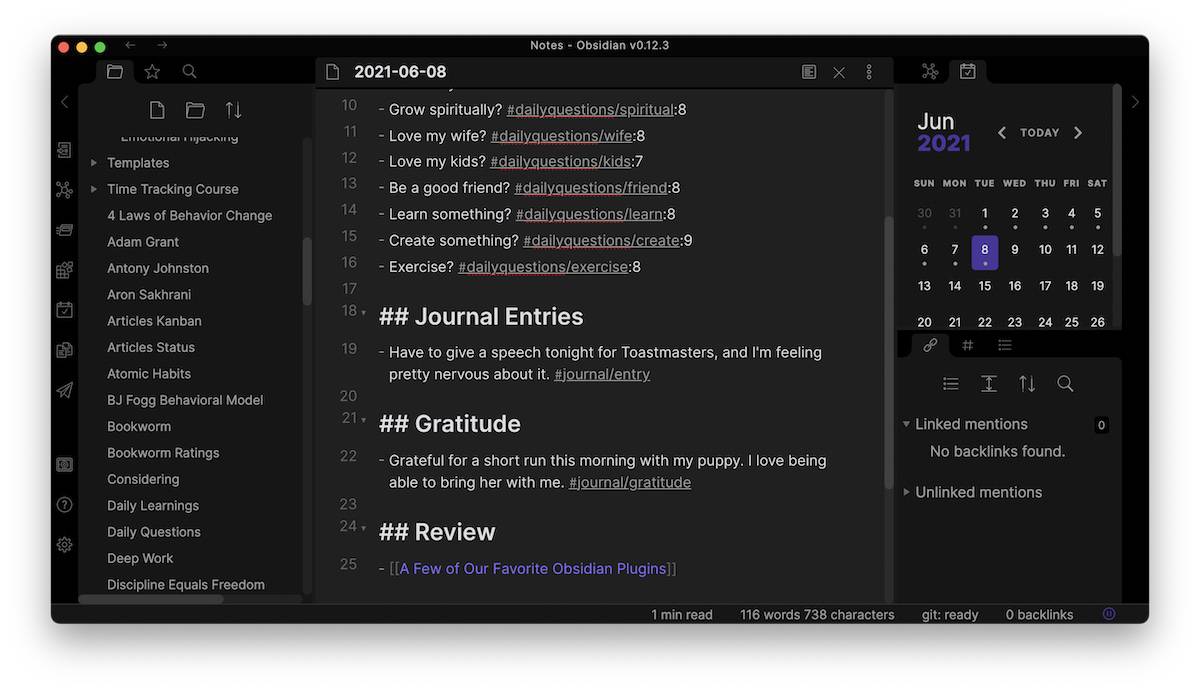
Obsidians kompleksitet (som også er dens hoveddyd) skyldes i stor grad de mange plugins og tilleggene som kan legges til. For å installere dem kan du bruke Innstillinger-knappen, som ligger på venstre side av skjermen.
For å legge til en plugin, alt du trenger å gjøre er å bla gjennom den lange listen som vises på skjermen etter å ha trykket på knappen, velg den vi vil installere og klikk på "Aktiver"-knappen. Nedlastingen kjører automatisk. For brukerens trygghet bør det bemerkes at alt dette er utviklet i sikker modus, og om nødvendig kan installerte plugins fjernes når som helst.
Konklusjon
Selv om det vi har presentert bare er en liten tilnærming til verktøyet, er det nok å forstå at det er en ideell programvare for å organisere, relatere og koble sammen ideer. Kort sagt, kompiler en omfattende kunnskapsbase fra hele settet med notatene våre
Redaktør spesialisert i teknologi og internettspørsmål med mer enn ti års erfaring i ulike digitale medier. Jeg har jobbet som redaktør og innholdsskaper for e-handel, kommunikasjon, online markedsføring og reklameselskaper. Jeg har også skrevet på nettsteder innen økonomi, finans og andre sektorer. Arbeidet mitt er også min lidenskap. Nå, gjennom artiklene mine i Tecnobits, Jeg prøver å utforske alle nyhetene og nye mulighetene som teknologiverdenen tilbyr oss hver dag for å forbedre livene våre.